Skapandet av HDR (High Dynamic Range)-bilder kan ge din fotografering ett imponerande dynamiskt uttryck. Corel PaintShop Pro erbjuder ett användarvänligt sätt att generera attraktiva HDR-bilder både från beläggningsserier och från enskilda RAW-foton. I den här guiden visar jag dig hur du kan genomföra denna process steg för steg för att ge dina bilder mer djup och livfullhet.
Viktigaste insikterna
- HDR-bilder erbjuder en förbättrad bilddynamik och färgkvalitet.
- Corel PaintShop Pro möjliggör skapandet av HDR med hjälp av RAW-filer samt beläggningsserier.
- Processen för att skapa HDR-bilder sker i flera steg, där olika inställningar kan göras.
Steg-för-steg-guide
För att skapa en HDR-bild i Corel PaintShop Pro, följ de nödvändiga stegen:
Steg 1: Bildval och RAW-fil
Först måste du välja en lämplig bild. Se till att det är en RAW-fil, eftersom endast dessa kan bearbetas för HDR. Om du har en JPG- eller TIF-bild kan du inte använda den. Jag har valt en exempelbild i ORF-format (Olympus RAW) i min hanterare.
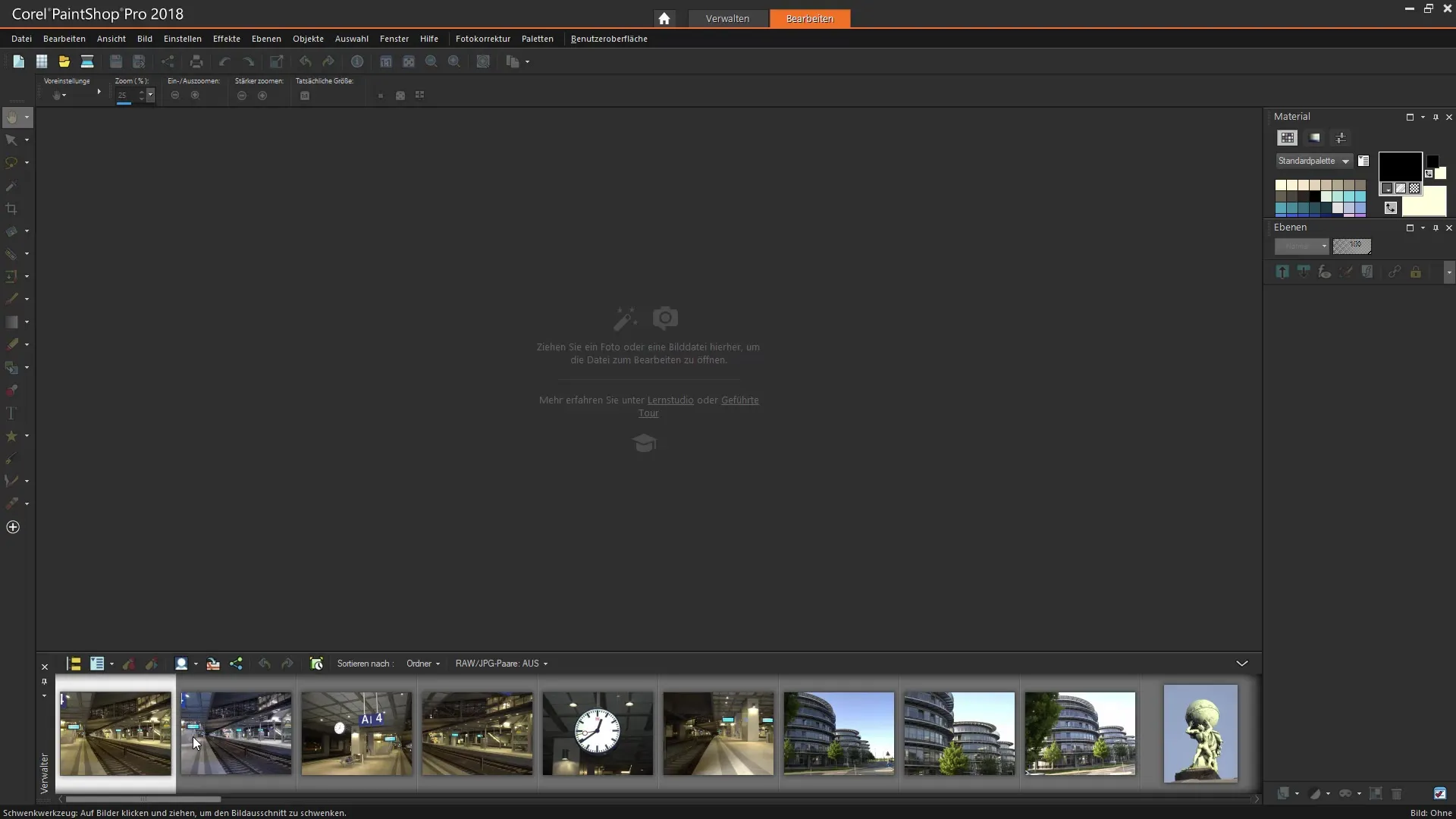
Steg 2: Åtkomst till HDR-funktionen
För att aktivera HDR-funktionen, gå till "Arkiv" och välj menyalternativet "HDR". Du kommer att märka att detta alternativ endast är aktivt när en RAW-bild är vald. En enda foto räcker för att börja redigeringen.
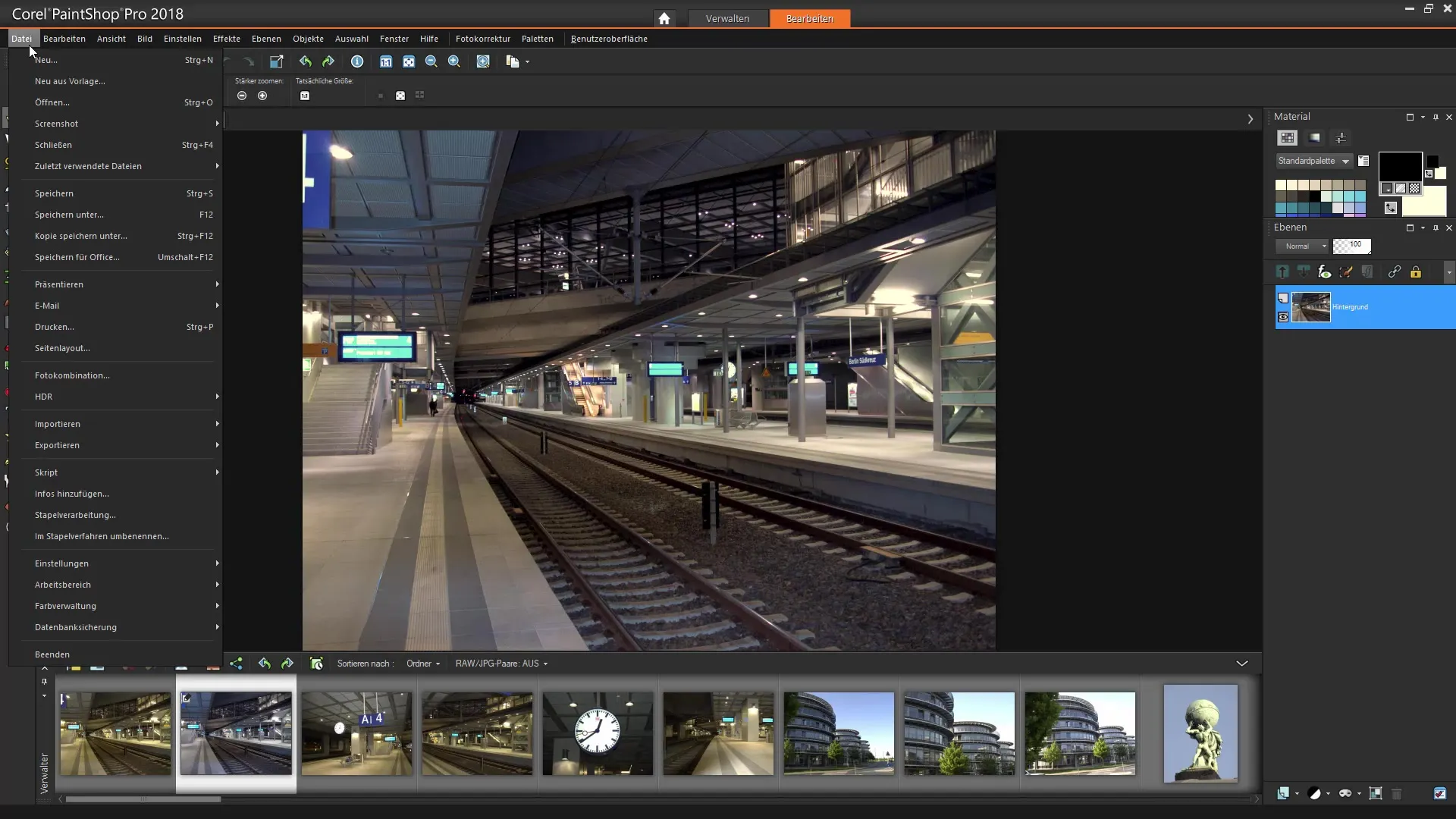
Steg 3: Ställa in exponeringstrappor
I nästa dialog ser du en reglage för exponeringstrappan. Här kan du ställa in exponeringstrapporna. Välj lämpliga värden, till exempel +/- 2 exponeringstrappor, för att fånga olika ljusförhållanden.
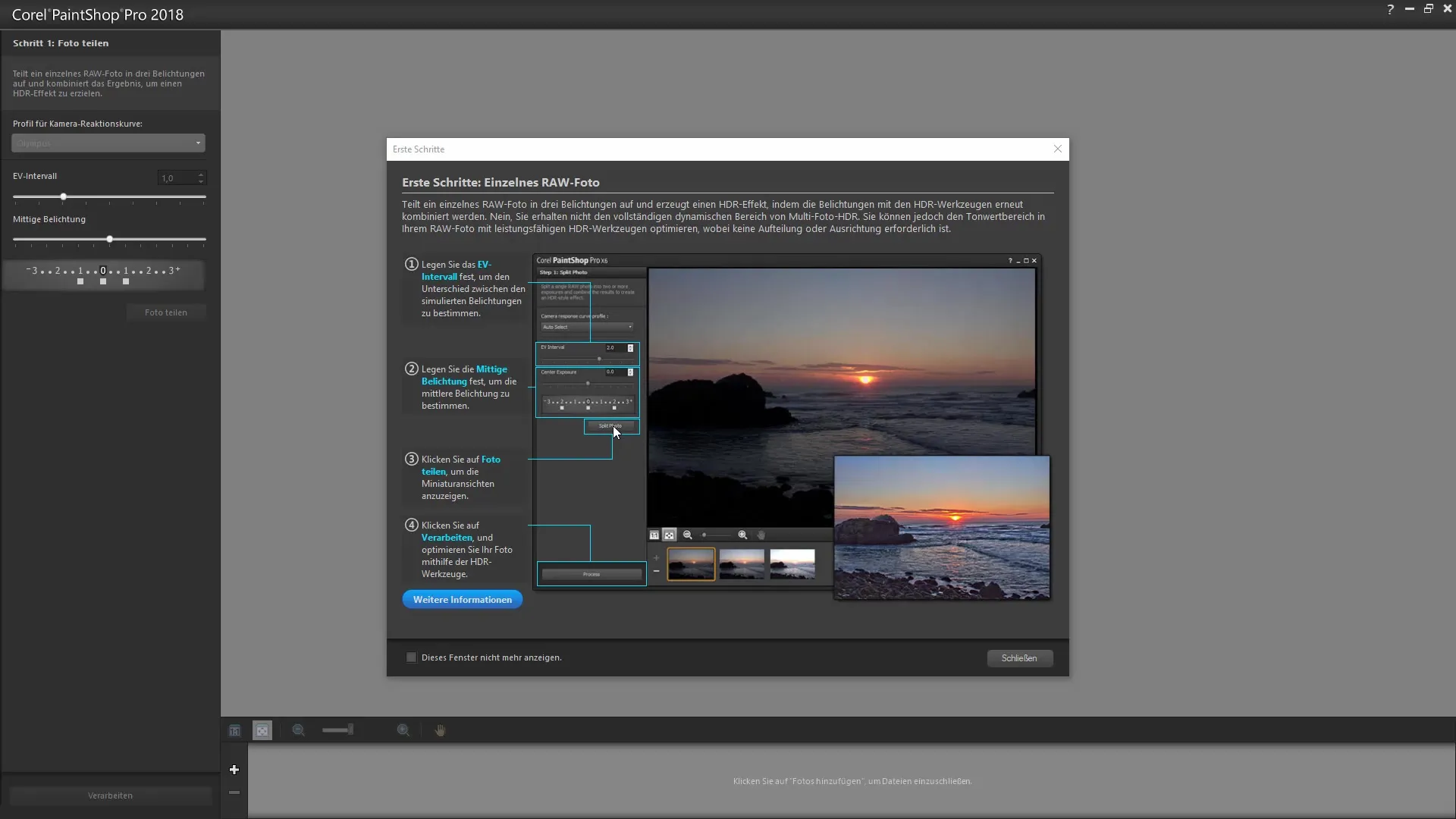
Steg 4: Dela upp foto
Innan du kan påbörja bearbetningen måste du dela upp fotot. Klicka på "Dela foto". Corel PaintShop Pro kommer nu att generera tre bilder som innehåller de olika exponeringarna.
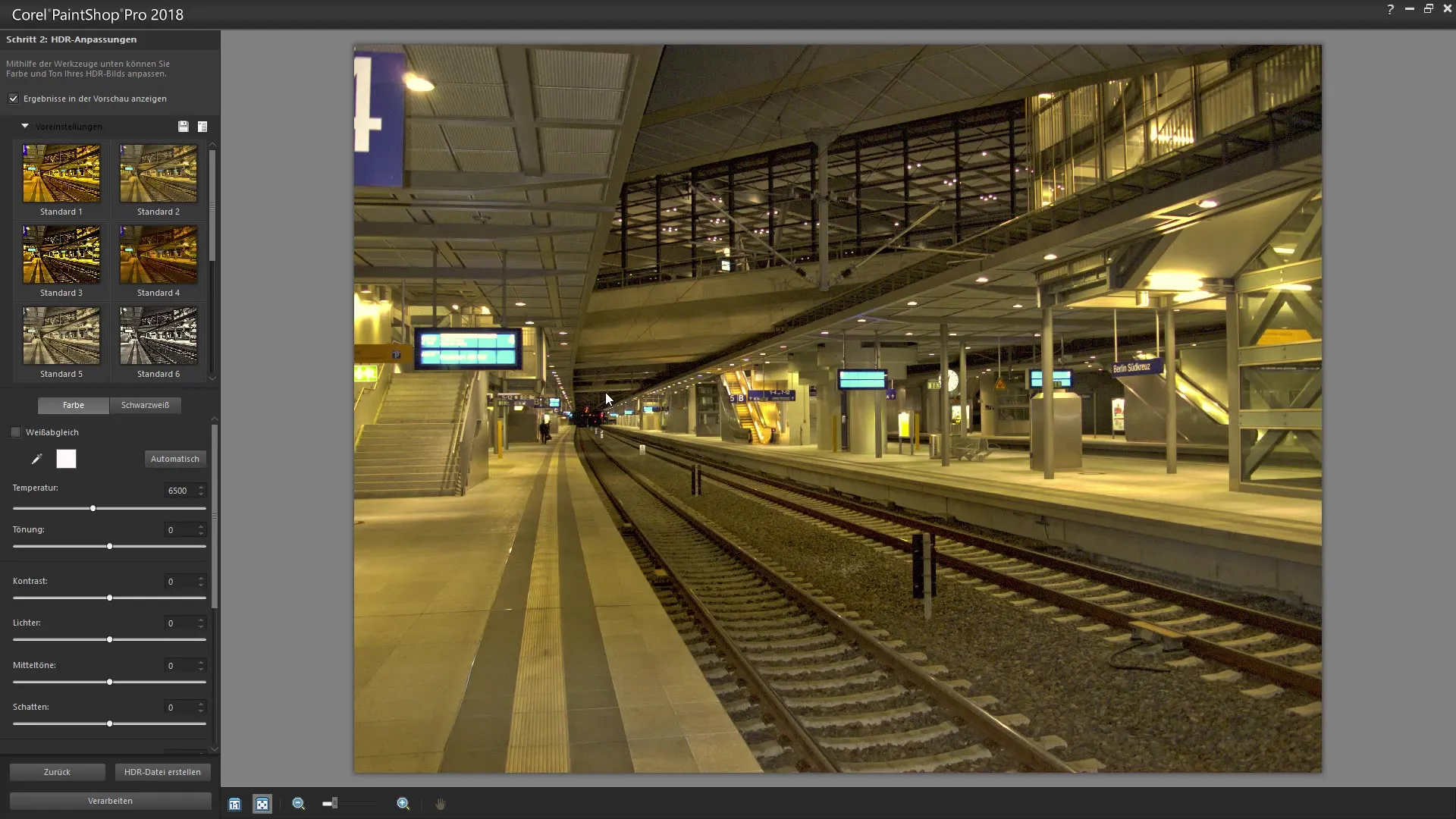
Steg 5: HDR-förinställningar
Nu ser du en översikt över de första resultaten. I nästa steg kan du välja mellan olika HDR-förinställningar. Dessa grundläggande inställningar hjälper dig att uppnå den önskade looken, oavsett om det är en dramatisk eller mer subtil bild. Du har möjlighet att välja mellan olika lägen, till exempel "X-ray" eller "Sandy Shadow". Se till att förinställningen motsvarar dina förväntningar.
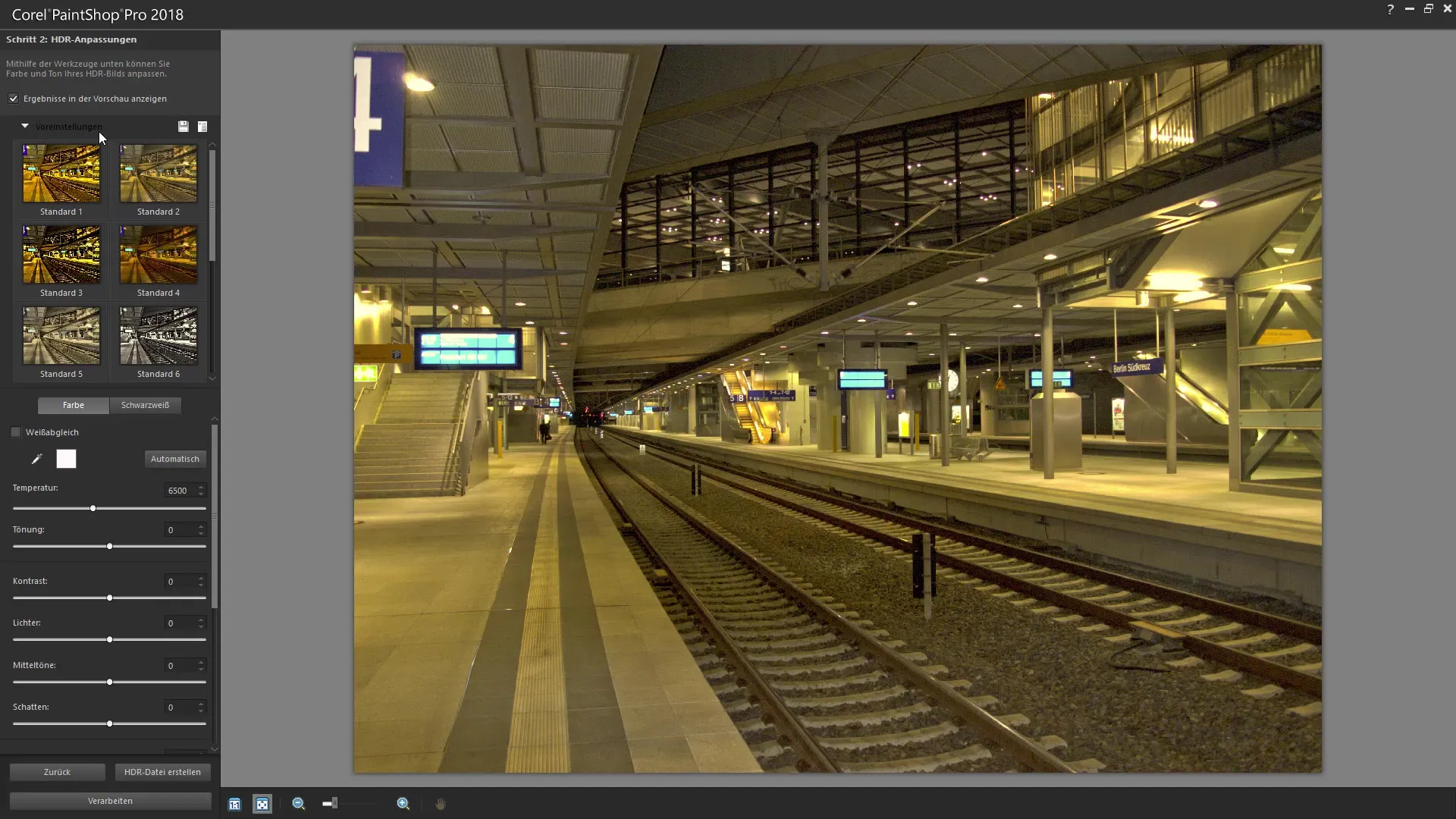
Steg 6: Justera färg och ton
Här kan du ändra färgtemperaturen och tonen i bilden för att ge HDR mer livfullhet. Justera värdena och se hur bilden reagerar. Även en vitbalans med pipett kan hjälpa till här för att uppnå neutrala färger.
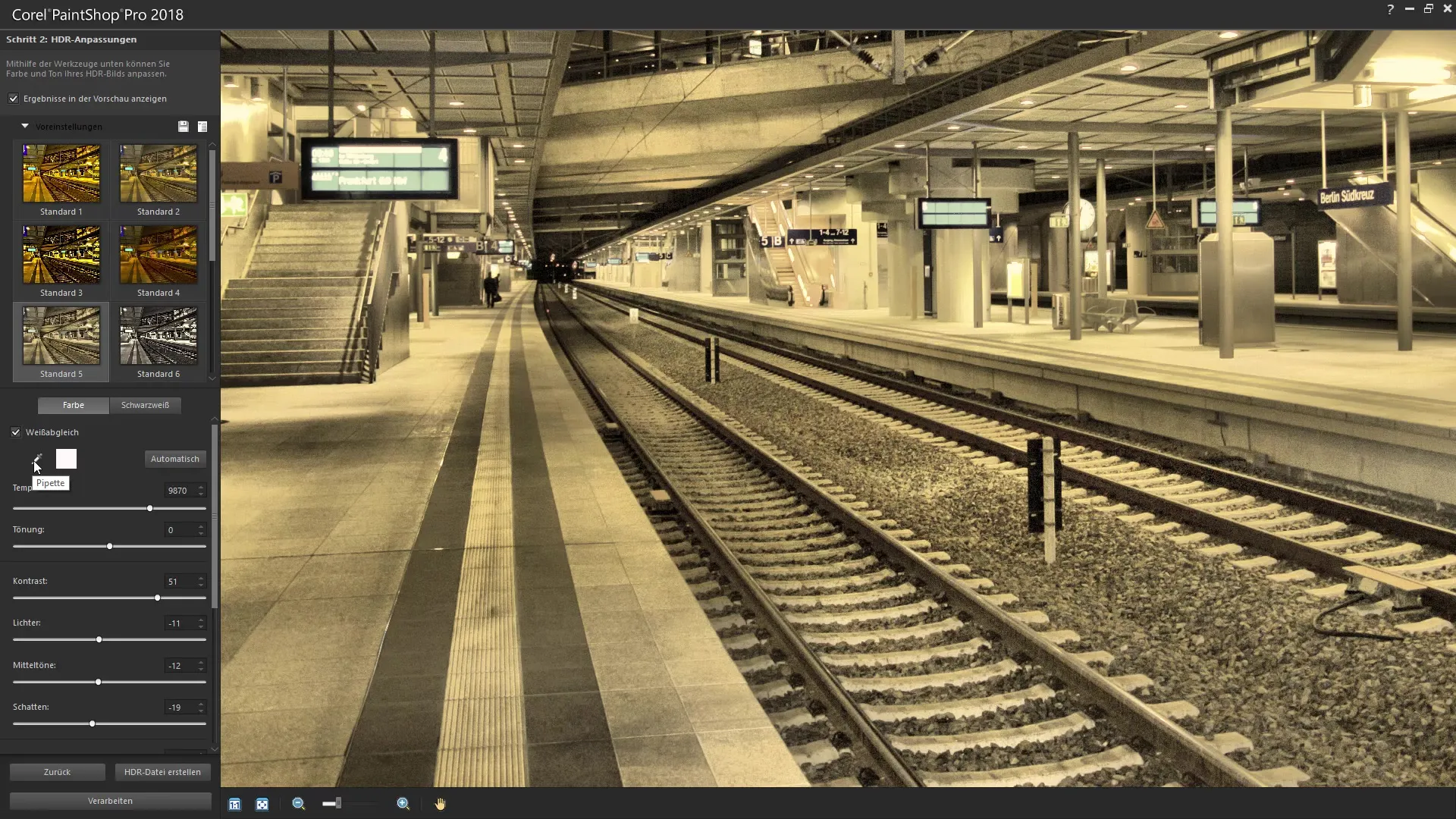
Steg 7: Bearbeta ljus och kontrast
Det är viktigt att hantera ljus, mellanformer och skuggor på ett skickligt sätt för att uppnå bästa möjliga HDR-kvalitet. Var noga med att ljusen inte är överexponerade och att skuggorna inte är underexponerade. Testa olika värden för att hitta rätt kontrast för din bild.
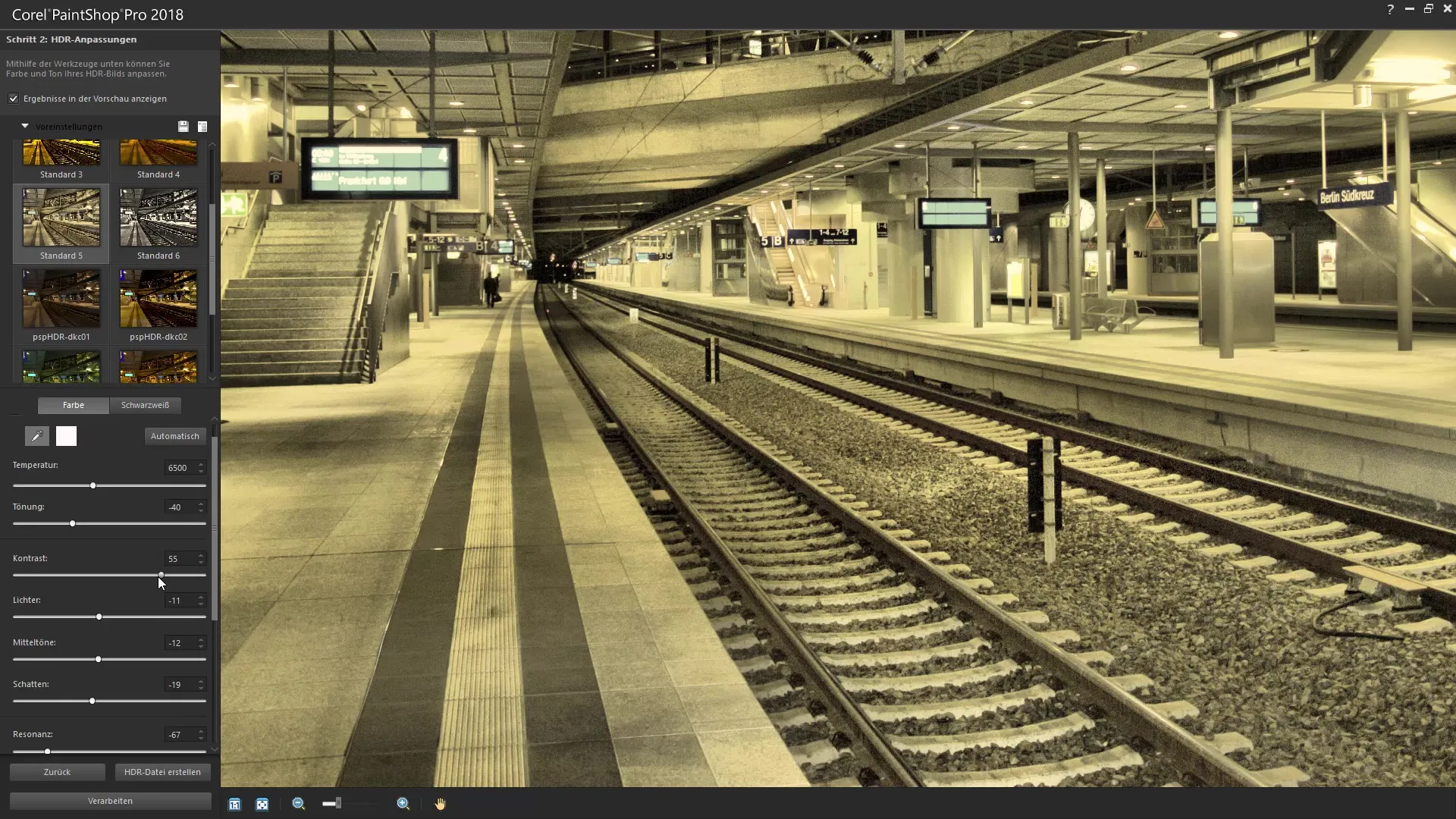
Steg 8: Detaljer och finjustering
Enligt preferens kan du välja mellan "naturliga" och "kreativa" detaljer. Här inkluderas reglage som låter dig justera ljusreflexer och lokala skuggor. Experimentera med dessa värden för att maximera visuell fascinerande från din bild.
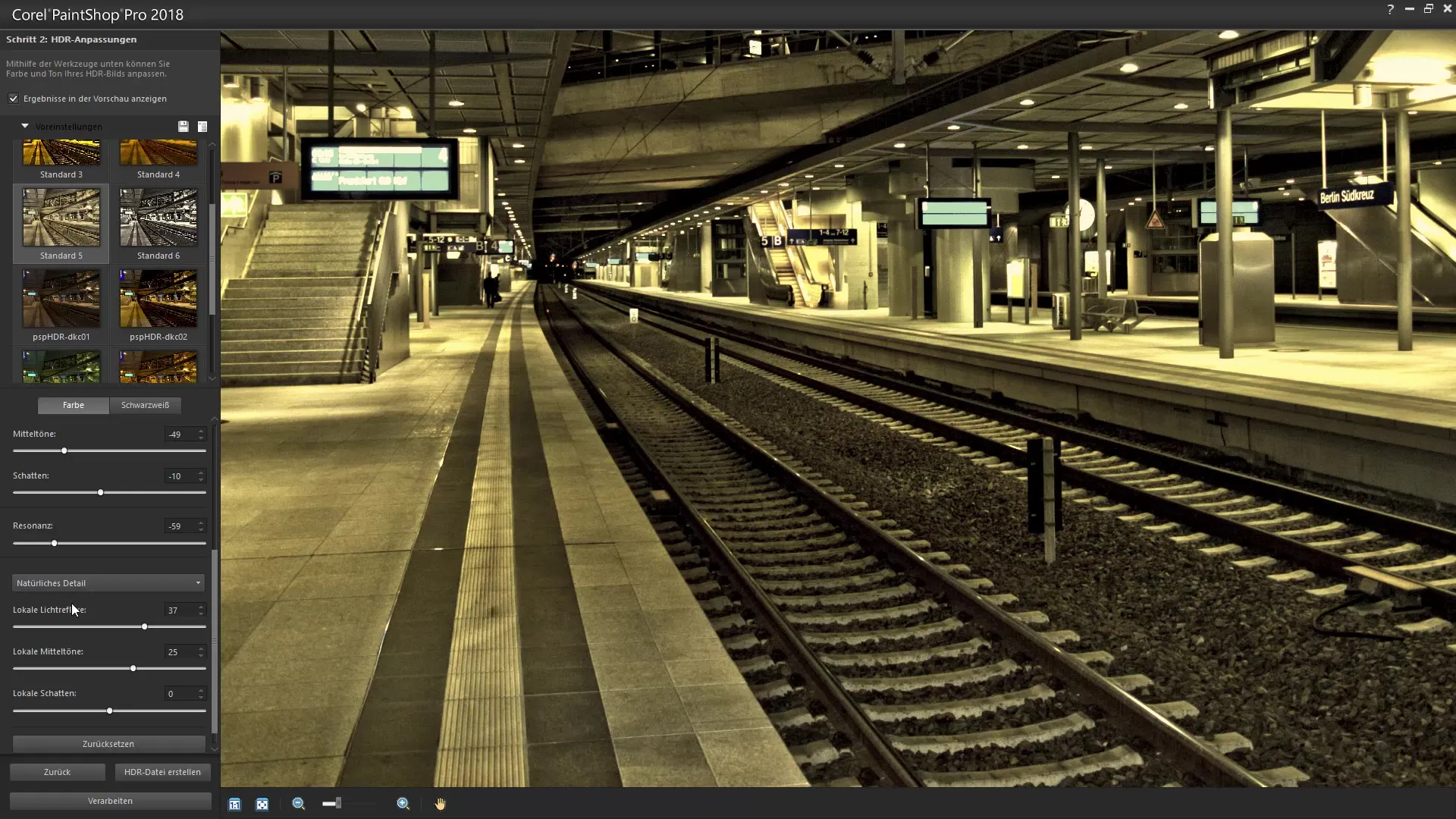
Steg 9: Jag sparar mina förinställningar
Om du gillar de aktuella inställningarna kan du spara en förinställning för framtida HDR-bilder. Detta sparar tid vid redigering av liknande bilder. Denna funktion är särskilt användbar om du ofta skapar HDR-bilder.
Steg 10: Avslut och export
När du har gjort alla justeringar och är nöjd med resultatet kan du nu avsluta bilden. Corel PaintShop Pro ger dig möjlighet att exportera HDR-bilen och använda den för dina framtida projekt.
Sammanfattning – Skapa HDR-bilder med Corel PaintShop Pro
I den här guiden har du lärt dig hur du kan skapa imponerande HDR-bilder med hjälp av Corel PaintShop Pro. Genom att välja ett lämpligt RAW-bild, ställa in exponeringstrappor och justera färg- och ljusstämningar kan du ta dina foton till en ny nivå. Experimentera med de olika inställningarna för att uppnå utmärkta resultat.
Vanliga frågor
Vilken fördel har HDR-bilder?HDR-bilder erbjuder en förbättrad bilddynamik genom att optimera både ljusa och mörka områden, vilket leder till mer djup och realism.
Kan jag använda JPG-filer för HDR?Nej, JPG-filer kan inte användas för HDR-skapande. Endast RAW-filer är lämpliga för detta.
Hur många bilder behöver jag för HDR-redigering?För redigering behöver du minst en RAW-bild. Vid beläggningsserier är flera bilder användbara för att fånga olika ljusförhållanden.
Vad är skillnaden mellan naturliga och kreativa detaljer?Naturliga detaljer betonar de realistiska bildkarakteristika, medan kreativa detaljer kan skapa en konstnärlig look.
Kan jag spara mina förinställningar?Ja, du kan spara dina förinställningar så att du snabbt kan använda dem för framtida HDR-bilder.


